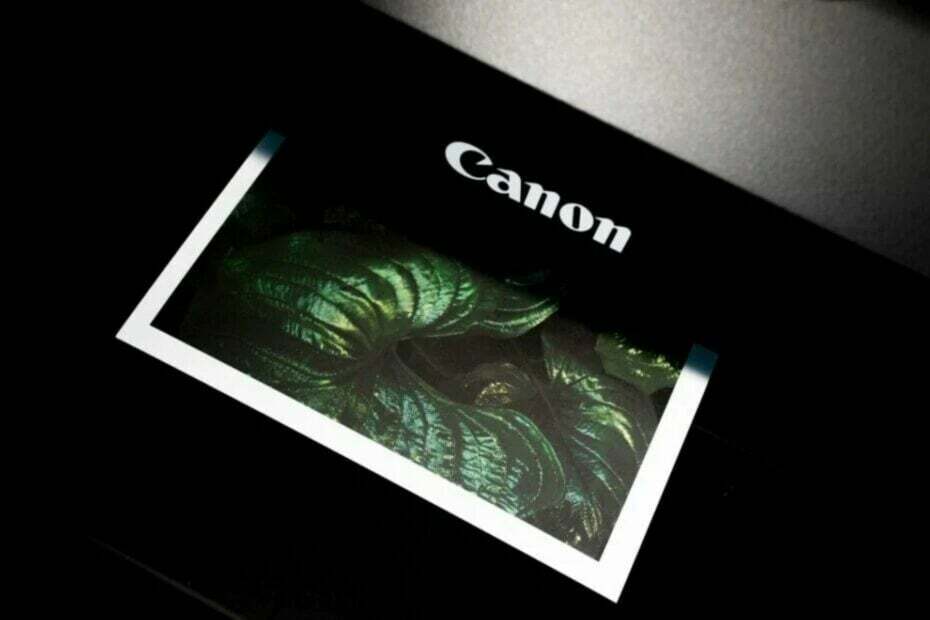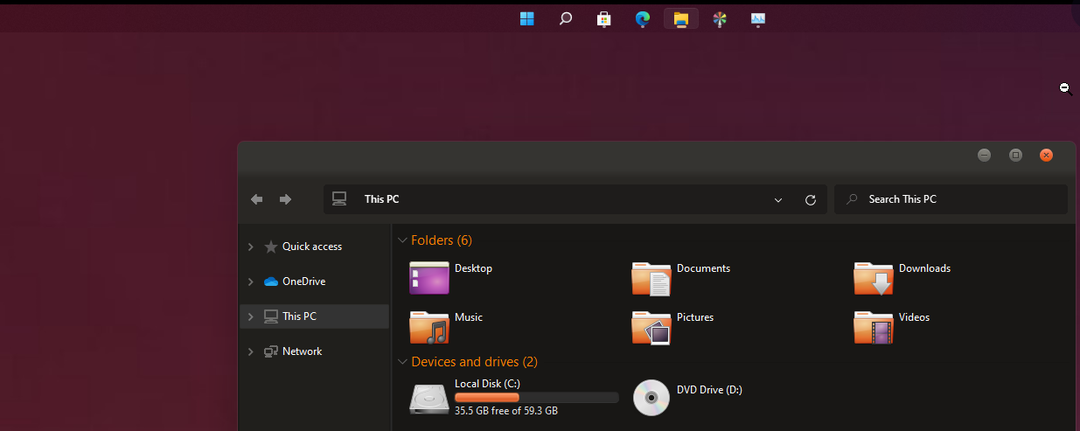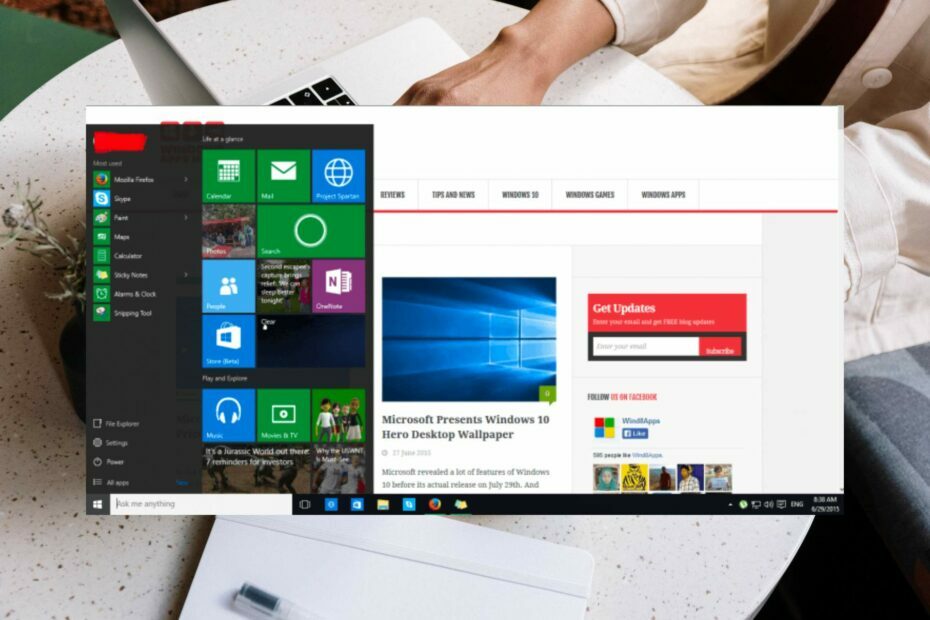- In caso de que falten los iconos de la barra de tareas de Windows 11, a veces puede ser útil reiniciar cruciales de Windows.
- Jei norite išspręsti problemą, galite naudoti monitorių konfigūraciją, jei norite naudoti vieną monitorių.
- Si los íconos de la barra de tareas de Windows 11 no se muestran, asegúrese de mantener su sistema aktualizado en todo momento.

Windows 11 trae varios cambios; uno de los elementos que más se modificó es la barra de tareas. Sin embargo, con las nuevas características también llegan los nuevos temas, y este elemento no es una excepción.
Daugeliu atvejų yra žinoma, kad „Windows 11“ galioja barra de tareas, mientras que otros afirman que su barra de tareas está rota en Windows 11. Esto puede ser un problem importante ya que no podrá acceder a ciertas funciones con el mouse y tendrá que confíe en las soluciones alternativas.
¿Por qué los íconos no se muestran en mi barra de tareas de Windows 11?
Hay algunas razones por las que pueden faltar iconos en la barra de tareas; entre estos se apima:
- Problemos su „Explorador de Windows“.: Si, por alguna razón, hay un problem con el Explorador de Windows, esto podría hacer que sus íconos desaparezcan.
- Configuración de la cuenta: Este podría ser el caso de los usuarios que iniciaron sesión en una cuenta diferente. En esta situación, haría que sus íconos funcionaran una vez que inicie sesión en su cuenta habitual. Es posible que también deba crear una cuenta de usuario nueva.
- Kenkėjiška programa: Nurodoma kenkėjiška programa. Es por eso que recomendamos que uses el mejor antivirus.
Afortunadamente, un par de soluciones pueden corregir este error, por lo que le recomendamos que siga nuestras instrucciones de cerca y realice todos los pasos que se mencionan a continuación.
¿Cómo puedo corregir los iconos de la barra de tareas que faltan en Windows 11?
Antes de profundizar en nuestras soluciones recomendadas, debe iniciar un simple reinicio de PC. Esto es especialmente útil si faltan los iconos de la barra de tareas de la Windows 11 después de la suspensión.
1. Reinicie el Explorador de Windows
1. Presiona las teclasCtrl+ Shift+ Esc al mismo tiempo.
2. La venta Administrador de Tareas se abrirá.
3. Lokalizacija el „Windows“ naršyklė procesų sąrašas.

4. Da clic derecho en él para que se despliegue el menu.
5. Elige Reiniciar del meniu.

6. Esto debería hacer que el problema con la barra de tareas se resuelva.
7. Revisa si los íconos de la barra de tareas que faltaban se muestran ahora.
Un arreglo temporal para restaurar los íconos faltantes de la barra de tareas es reiniciar el Explorador de Archivos a través del Administrador de Tareas.
Recuerde que esto es solo una solución, por lo que el problem podría reaparecer.
2. Intenta usar un solo monitorius
- Išjunkite arba apague el segundo monitorių.
- Espere unos momentos.
- Compruebe si el problema išlieka.
Según los usuarios, esta es unasolución útil si faltan los iconos de la barra de tareas de Windows 11 en un secundo monitor.
- Kaip pataisyti tuščias darbalaukio piktogramas „Windows 10/11“ [Visas vadovas]
- Kaip valdyti „Windows 11“ užduočių juostą keliuose monitoriuose
- Kaip sukurti atsarginę užduočių juostos kopiją sistemoje „Windows 10“.
- Kaip paslėpti užduočių juostą „Windows 11“.
3. Įdiekite naujausią versiją
- Presiona la tecla Windows + aš para abrir la aplicación Konfigūracija.
- Ahora ve a la sección de Windows "naujinimo.

-
Busque aktualizaciones y asegúrese de instalar las aktualizaciones que falten.

Si tiene problemos dėl taikymo Konfigūracija lt Windows 11, kreipkitės į nuestra guía.
Si faltan los íconos de la barra de tareas de Windows 11, lo more probable es que el problema se deba a errores en la compilición fact, así que asegúrese de aktualizar a la versión más reciente tan pronto como pueda.
En caso de que la aktualización aún no esté disponible, es posible que pueda solucionar este problem reiniciando el Explorador de archivos o desconectando pantallas adicionales.
Ar kilo problemų dėl „Windows 11“ užkardos? Háganos saber en la sección de Comentarios.